Szeretnéd tudni, hogyan tudsz hatékonyan dokumentumokat nyomtatni és megosztani a Google Docs alkalmazásban? Legyen szó speciális oldalakról vagy arról, hogy megosztanád a dokumentumaidat másokkal – megmutatom neked, hogyan tudod mindezt pillanatok alatt megtanulni. Ez az útmutató lépésről lépésre vezet végig, hogy maximálisan kihasználhasd a Google Docs lehetőségeit.
Legfontosabb felismerések
- Egyszerűen nyomtathatod és testre szabhatod a dokumentumokat a mentés előtt.
- A megosztás funkcióval együttműködési környezeteket hozhatsz létre.
- Különböző lehetőségek állnak rendelkezésre a munkatársaid hozzáférési jogainak meghatározására.
Lépésről lépésre útmutató
A Google Docs dokumentum nyomtatása céljából először nyisd meg a szóban forgó dokumentumot. Kattints az "Nyomtatás" gombra, ami a felső menüsoron található.
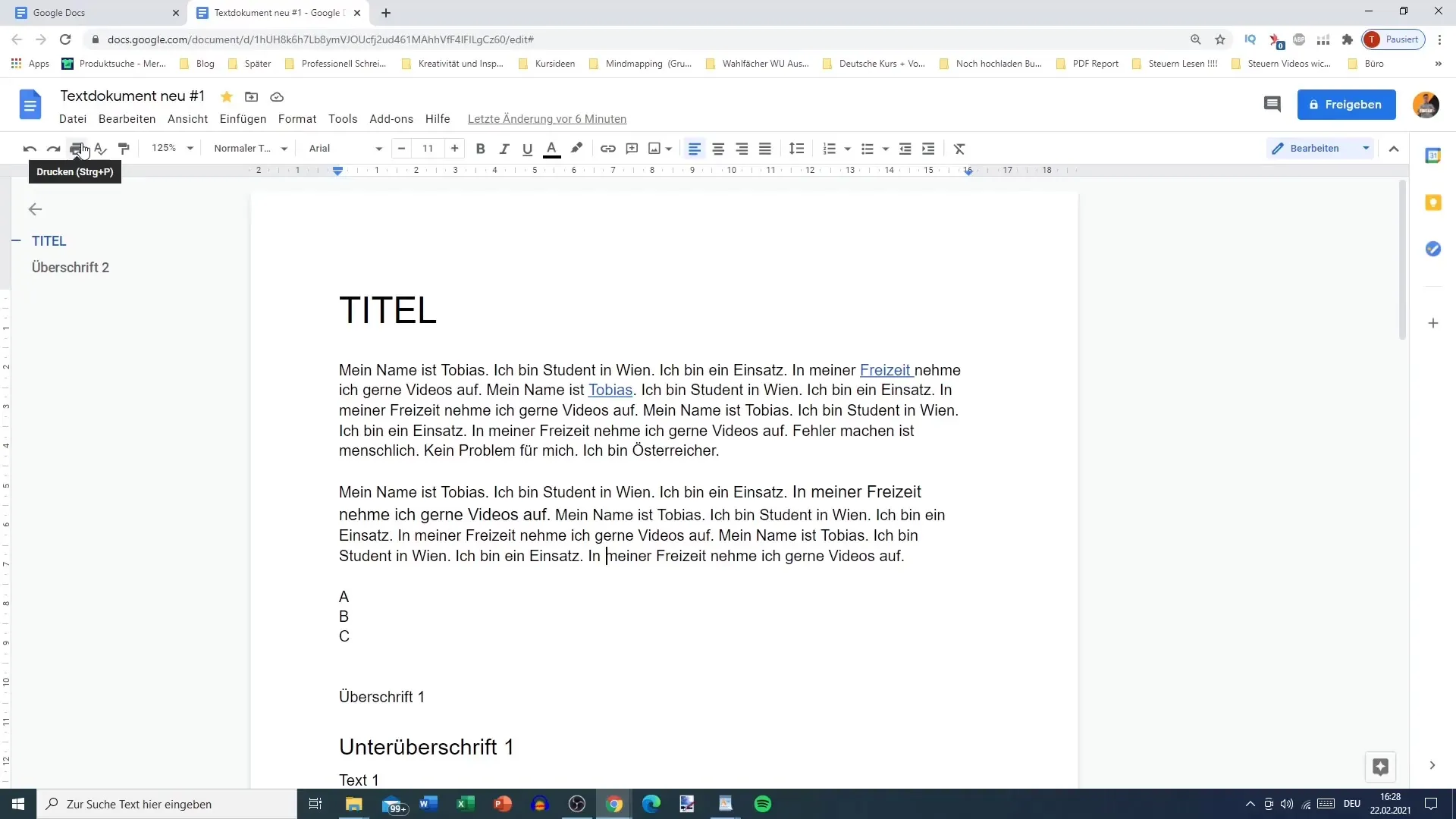
Egy másik lehetőség, hogy a "Ctrl + P" billentyűkombinációt használod, hogy közvetlenül a nyomtatási módba léphess. Kattintás után látni fogod a nyomtatási előnézetet.
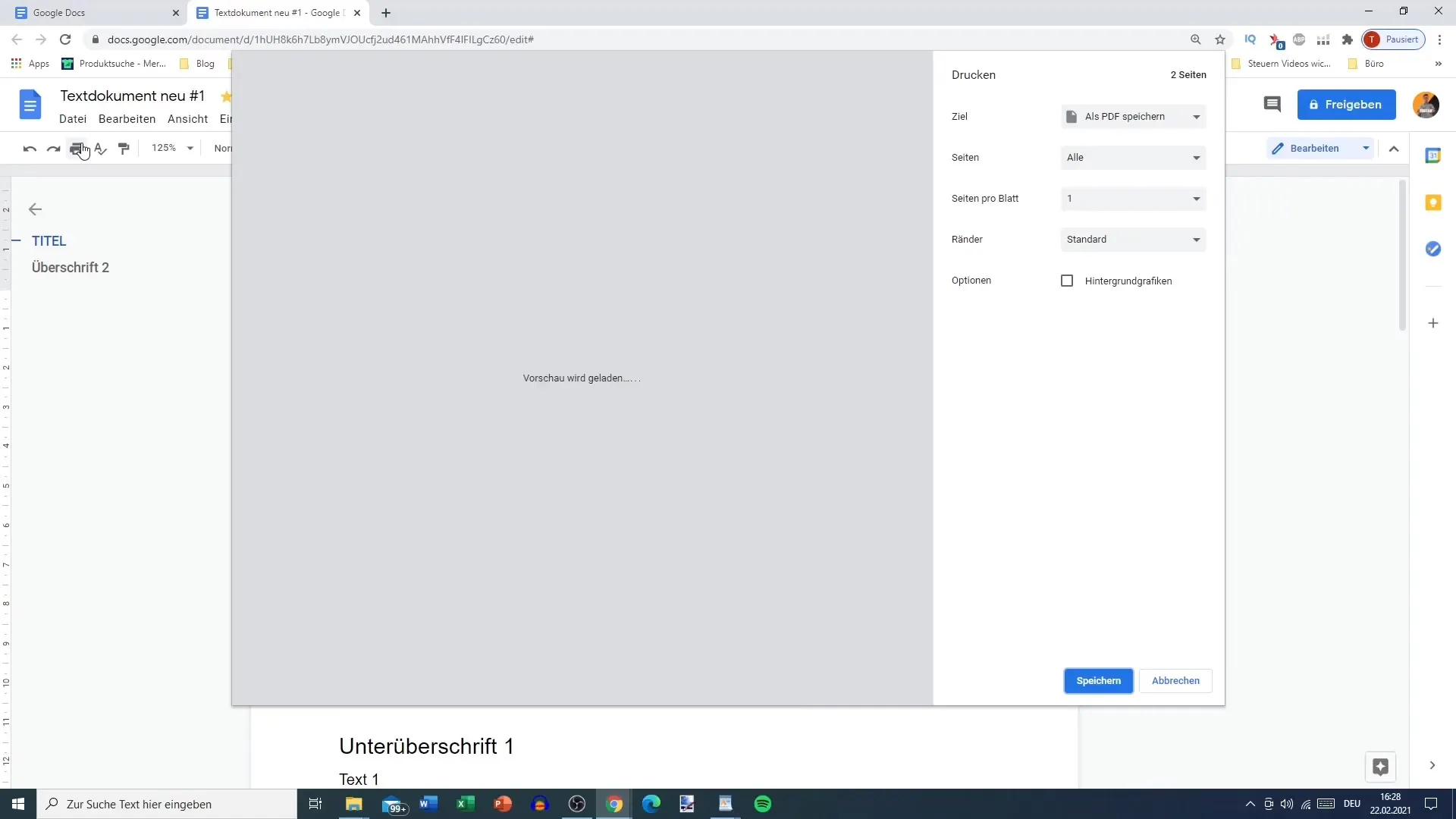
A nyomtatási előnézetben áttekintést kapsz az oldalszámokról és a rendelkezésre álló nyomtatási célokról. Itt választhatsz, hogy a dokumentumot PDF formátumban menti, vagy a Google Drive-ba szeretnéd menteni.

Lehetőséged van arra is, hogy a dokumentumot helyi nyomtatódon kinyomtasd, az ehhez tartozó beállításokat elvégezve. Ez magában foglalja a Fekete-fehér és Színes nyomtatás közötti választást.
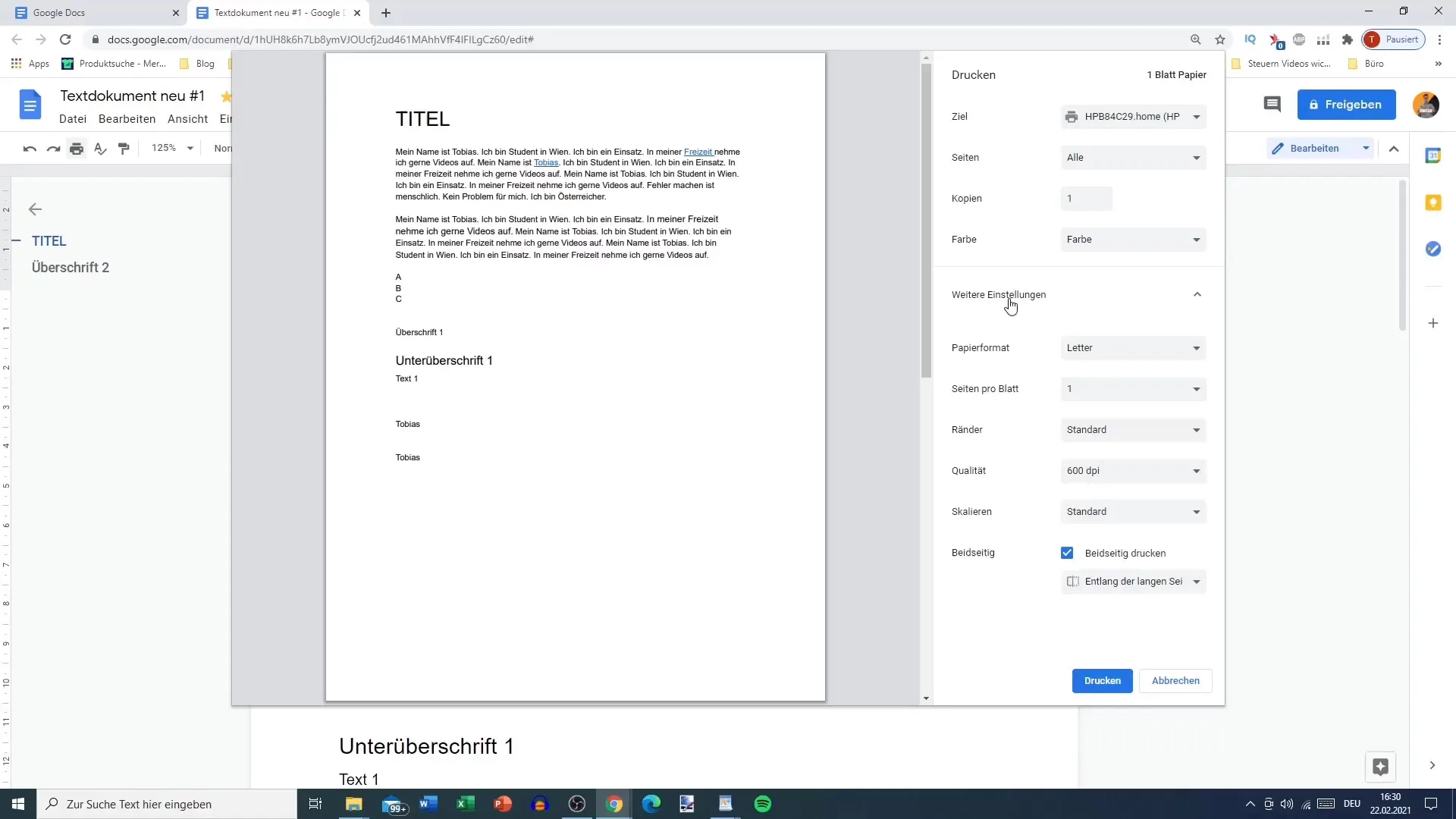
Nyomtatás előtt megadhatod azon oldalakat, amelyeket ki szeretnél nyomtatni. Például kiválaszthatod, hogy csak az 1. oldalt vagy csak a 2. oldalt szeretnéd kiemelni.
Emellett kiválaszthatod, hogy hány oldal kerüljön egy lapra. Ez különösen hasznos oktatási anyagok vagy prezentációk esetén, amelyeket áttekinthetően szeretnél elrendezni.
Lehetőséged van a margóbeállítások módosítására is. Választhatsz a Standard, minimális vagy testre szabott margók között, hogy a dokumentum pontosan a te kívánságaidnak megfelelő legyen.
Egy másik fontos pont az Fejléc és Lábléc testreszabása. Eldöntheted, hogy ezeket megjelenítse a nyomtatás során, vagy sem.
Amikor mindent a vágyaidnak megfelelően beállítottál, nyomd meg a "Mentés" gombot a dokumentum PDF-eként való mentéséhez, vagy nyomd meg a "Nyomtatás" gombot, ha közvetlenül szeretnéd kinyomtatni.
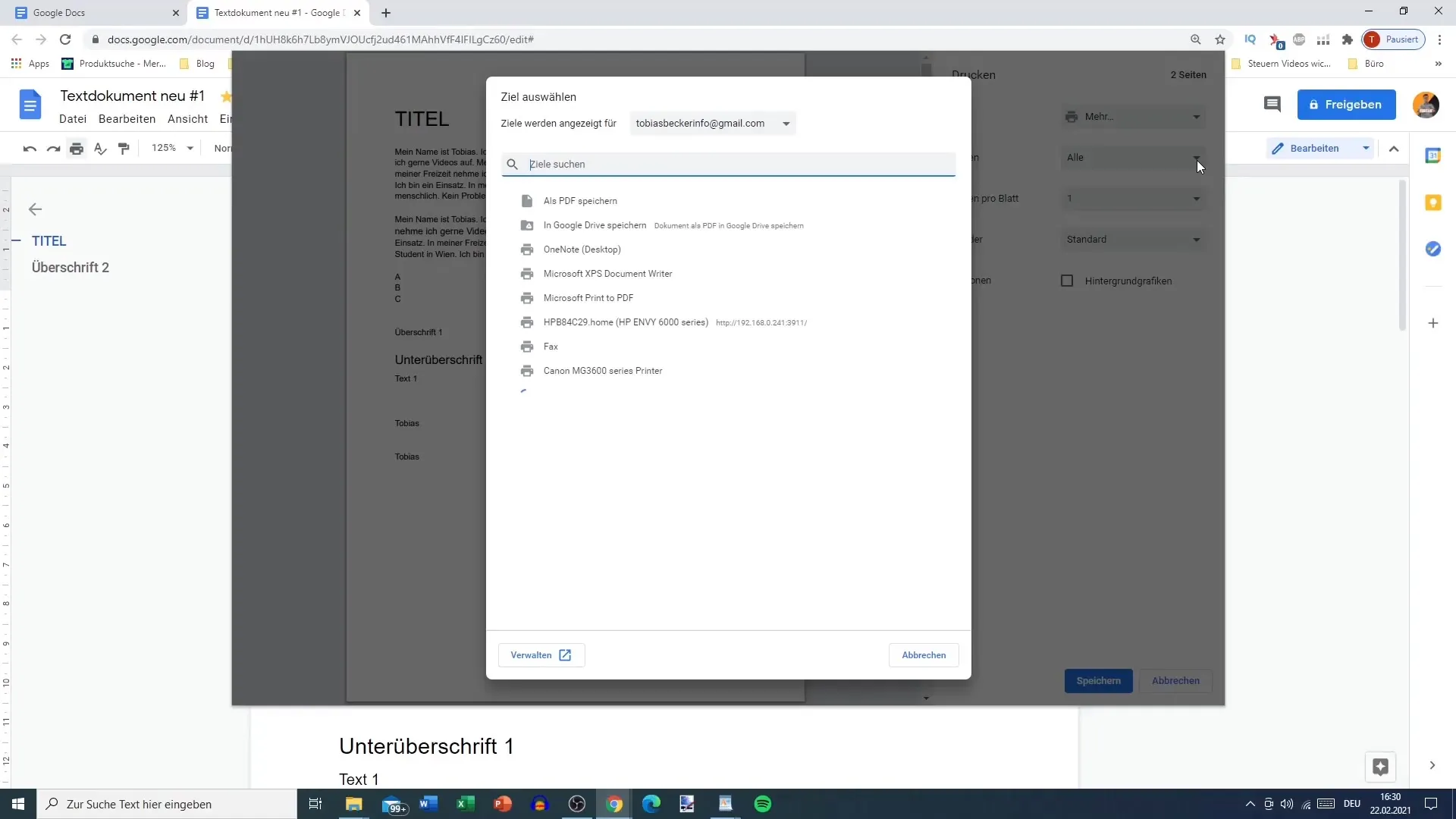
A dokumentum megosztása ugyanúgy fontos. A jobb felső sarokban látsz egy nagy kék gombot, amin az "Megosztás" felirat található. Ez a gomb a kulcs a Google Docsban való együttműködéshez.
Ha a "Megosztás" gombra kattintasz, hozzáadhatod az embereket a dokumentumhoz, az email-címük megadásával. Ezeknek az embereknek hozzáférésre van szükségük a dokumentum megtekintéséhez vagy szerkesztéséhez.
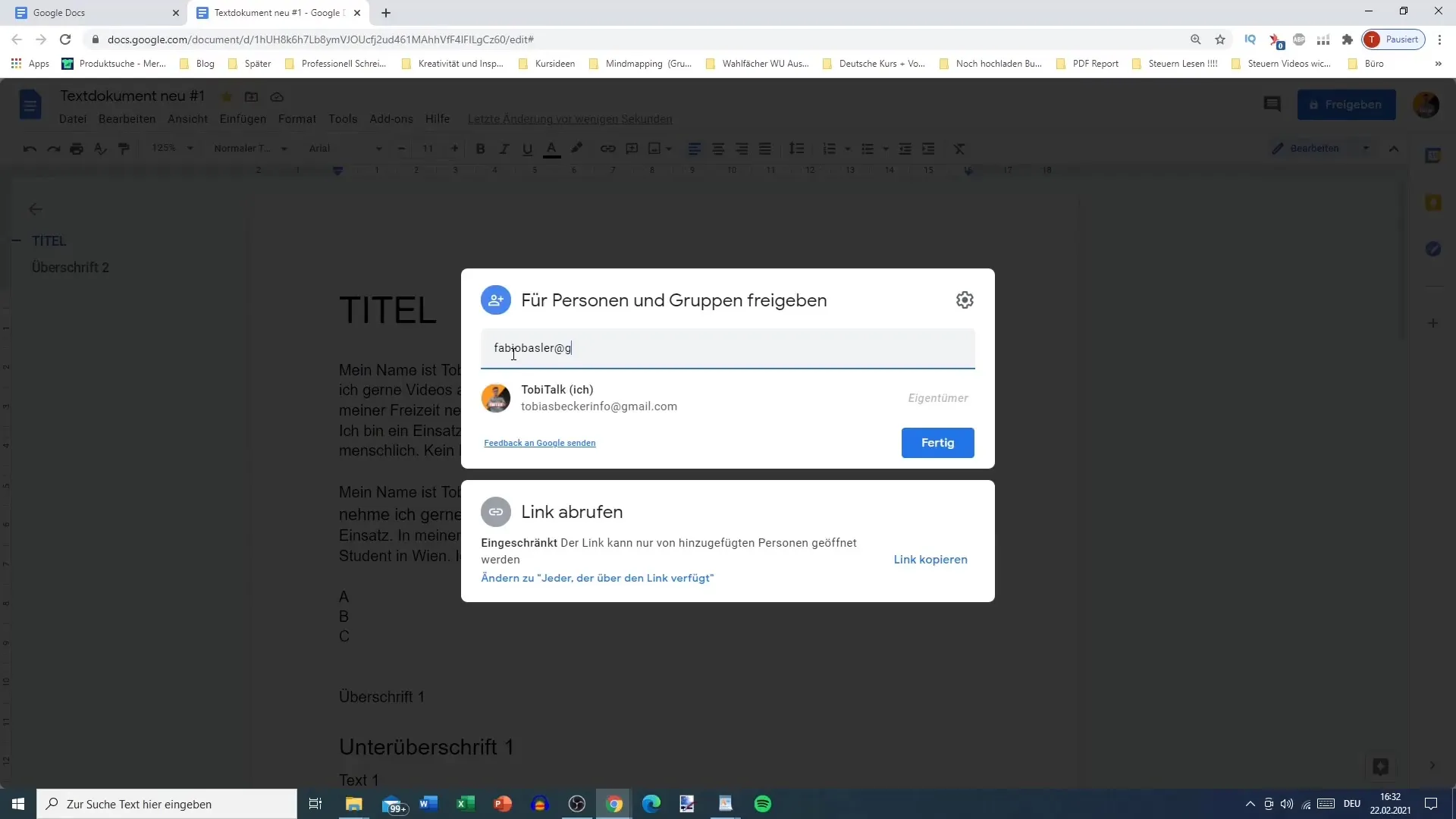
A megosztás során megadhatod a jogosultságokat is. Választhatsz, hogy az illető "Szerkesztő" (tehát szerkeszthet a dokumentumon), "Megjegyző" (csak hozzáfűzhet megjegyzéseket) vagy "Megtekintő" (csak olvasási jog) legyen.
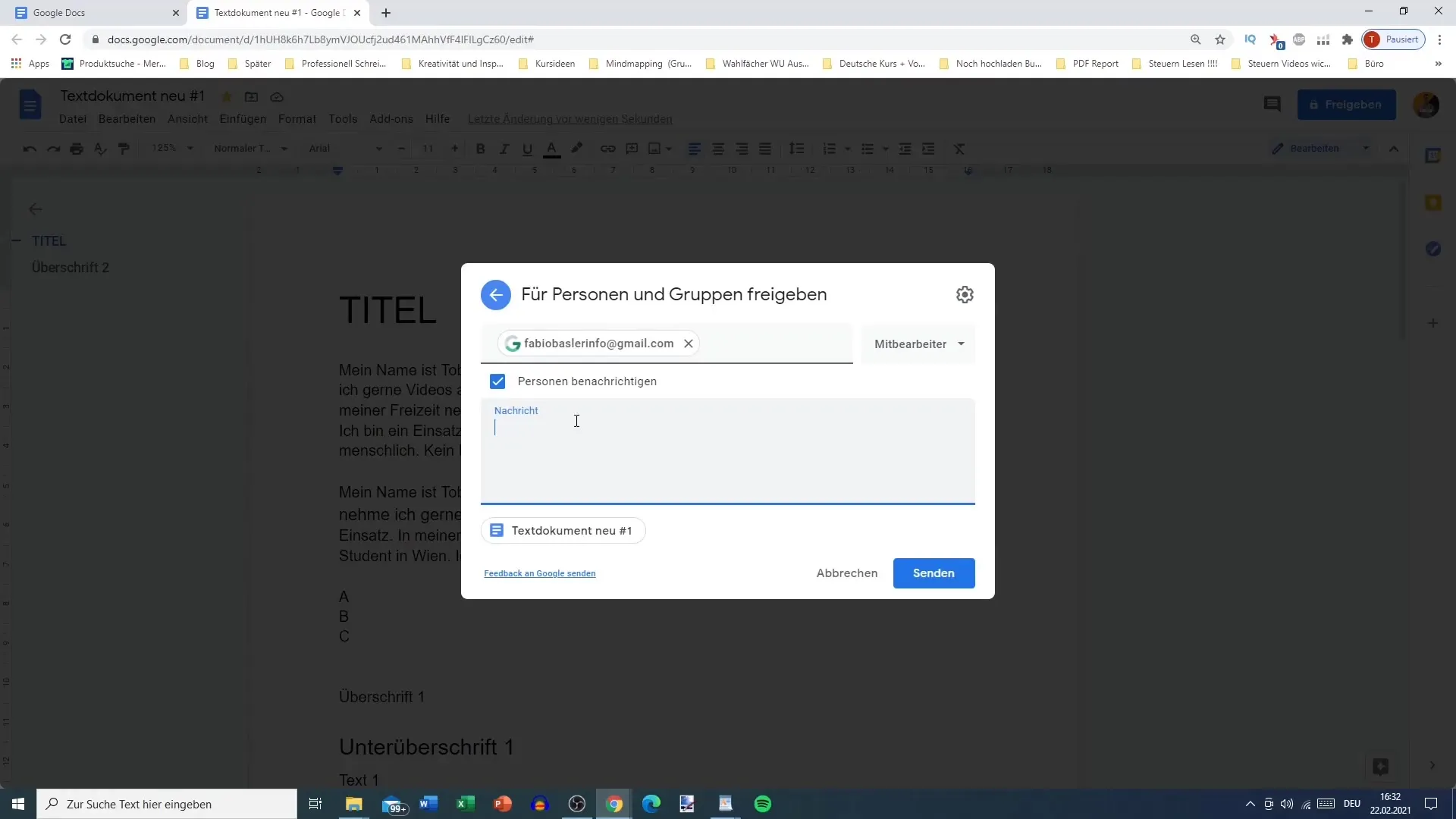
Ha a megosztáshoz új munkatársnak adtál hozzáférést, email értesítést kap róla. Ez praktikus lehet az azonnali visszajelzés megszerzéséhez és az azonnali együttműködéshez.
Küldhetsz egyéni üzenetet is a hozzáadott felhasználónak, hogy tudja, miért lett számára megosztva a dokumentum.
Egy további fontos funkció a fogaskerék szimbólum, amely további megosztási beállításokat kínál neked. Itt választhatsz, hogy a szerkesztők továbbíthatják-e a dokumentumot vagy sem.
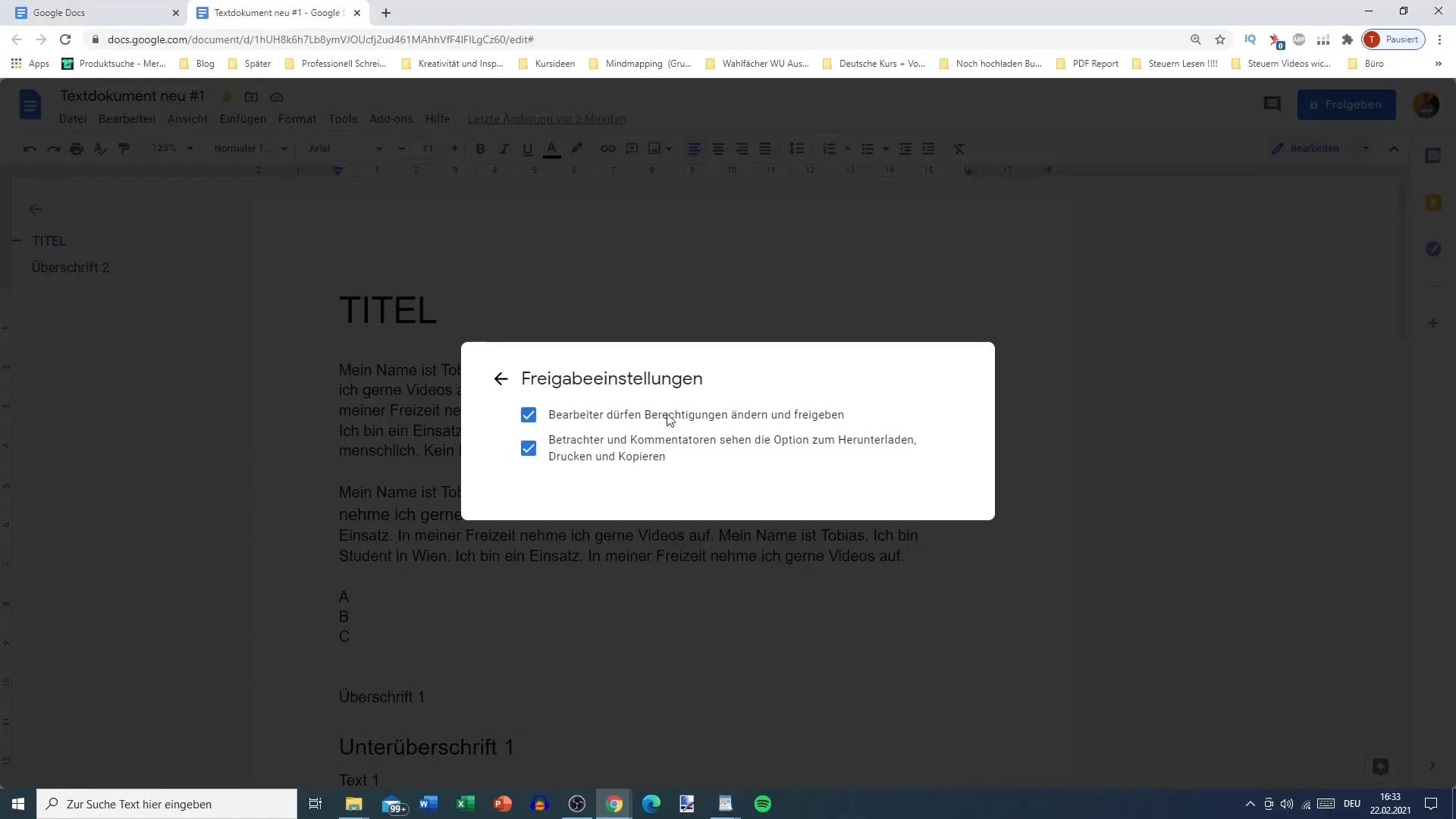
Van lehetőséged arra is, hogy a dokumentum letöltését, nyomtatását és másolását engedélyezd vagy megtiltsd a nézők számára. Ez a funkcionalitás különösen hasznos, ha azt szeretnéd, hogy a dokumentum csak megtekintésre, de ne módosításra legyen.
Ha mindent beállítottál, akkor nem csak elküldheted a dokumentum linkjét, hanem másnak másolhatod is továbbításhoz. Fontos megjegyezni, hogy ez a link csak azoknak az embereknek érvényes, akiket hozzáadtál.
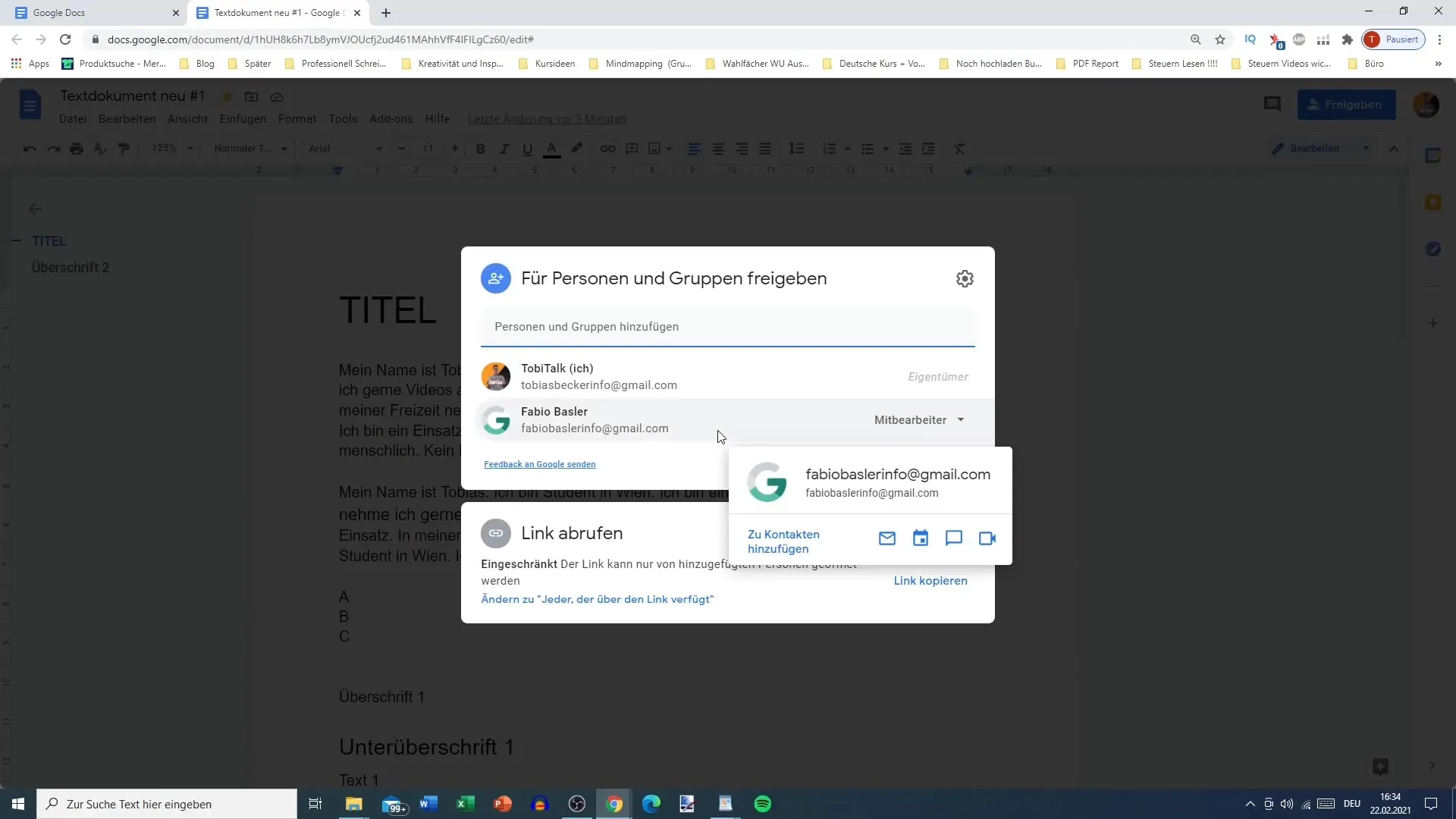
Mostmár végigcsináltad az összes szükséges lépést a Google Docs dokumentum sikerese nyomtatásához és megosztásához.
Összegzés
Ebben az útmutatóban megtanultad, hogyan tudod a dokumentumot nyomtatni és megosztani a Google Docs-ban annak érdekében, hogy hatékonyabbá tedd a munkádat. Az egyéni testreszabási funkciók és a közös munka lehetősége teszik a Google Docs-ot értékes eszközzé.
Gyakran Ismételt Kérdések
Milyen lépések szükségesek a Google Docs dokumentum nyomtatásához?Nyisd meg a dokumentumot, kattints a Nyomtatás-ra vagy nyomd meg az „Ctrl + P”-t a nyomtatási előnézethez. Válassz nyomtatási beállításokat, majd kattints a Nyomtatás gombra.
Hogyan állíthatom be a munkatársaim jogait?Amikor hozzáadysz valakit, választhatsz, hogy hozzáadod mint szerkesztő, kommentáló vagy csak megtekintő.
Csak megtekintésre tudom-e megosztani a dokumentumot?Igen, a hozzáférési jogosultságok segítségével hozzáadhatod a felhasználókat megtekintőként, hogy csak megnézhessék a dokumentumot, de ne módosítsák.
Mi történik, ha a dokumentumot linken keresztül osztom meg?A link csak a korábban hozzáadott személyek számára érvényes. Ezek a személyek hozzáférhetnek a dokumentumhoz az irányított hozzáférési jogoktól függően.
Minden munkatársnak kell kapnia egy e-mail értesítést?Nem, ha nem szeretnéd, letilthatod értesítési lehetőséget a megosztás során.


